Screen to Gif动画录制软件可帮助你快速地录制屏幕上的指定区域,并直接保存为GIF动画文件,快速导出!软件体积小巧,操作非常简单,且完全支持中文,所以不用担心不会用的问题,强烈推荐!
GIF动画录制有两种方式
1、窗口录制
直接拖到某个窗口,然后点击开始录像即可,当你停止的时候会自动跳动保存,
你只需要选择保存路径即可!
2、选定区域录制
你可以选定任意一个区域进行录制,就如qq软件的截图可以任选一块区域,
那么这款软件同样可以实现哦,选好后,右击选择完毕即可开始录制!
GIF动画录制工具是国内少有的一款录制屏幕成GIF动画的优秀软件,录制出来的画质清晰,文件较小,便于传输和存储。软件界面友好,并且易操作,软件占用资源很小,录制起来不会造成机器速度变慢。
screentogif使用教程
1.首先点击软件图标,打开软件,点击页面上方的录像机。
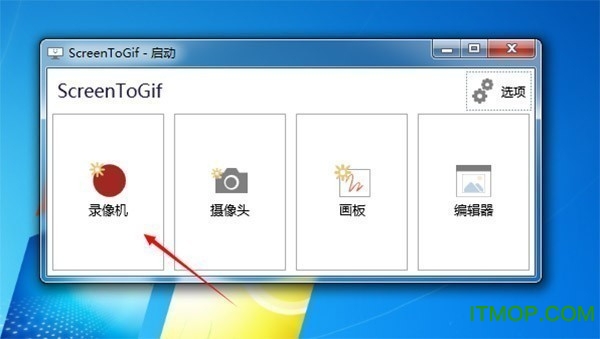
2.在页面的下方,我们可以调节帧速率,以及图像框的大小,点击开始录制,就可以录制动态图片了。
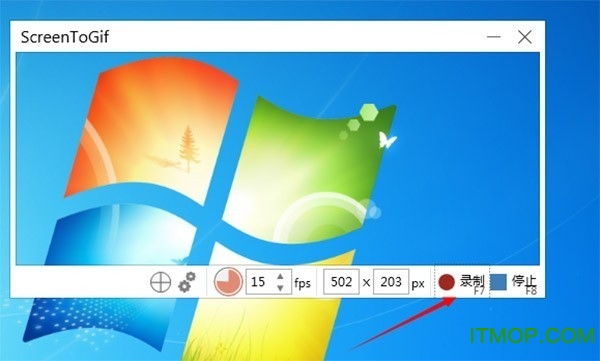
3.录制的过程当中可以看到文本框左上角有帧数的记录。
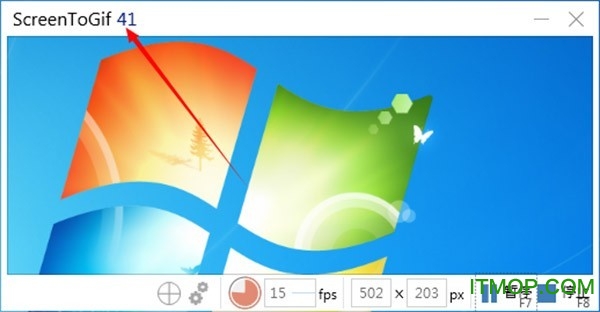
4.录制完成之后,我们点击右下角的停止录制即可。

5.然后页面就自动跳转到了编辑的页面,我们可以对所录制的拍图片进行编辑。
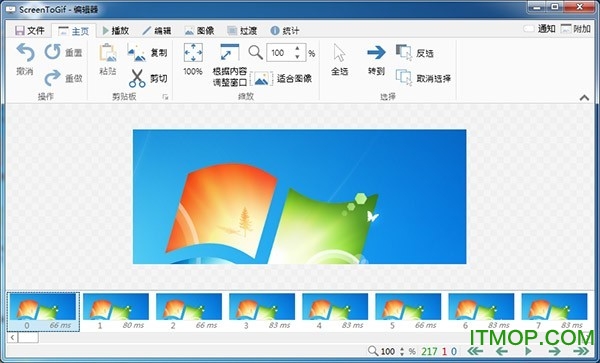
6.编辑完成之后,选择另存,为我们的图片起一个名称,然后点击保存。
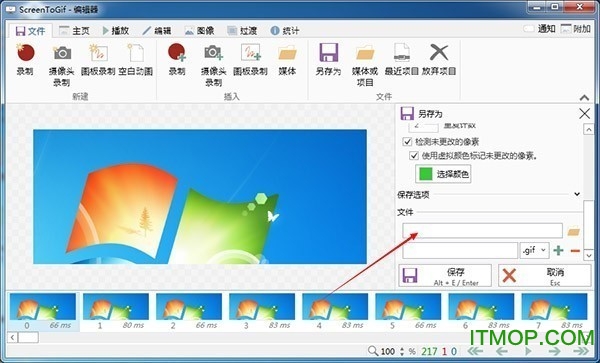
7.接着我们可以看到编码器正在对动态图片进行编码。也可以理解为正在压缩图片。
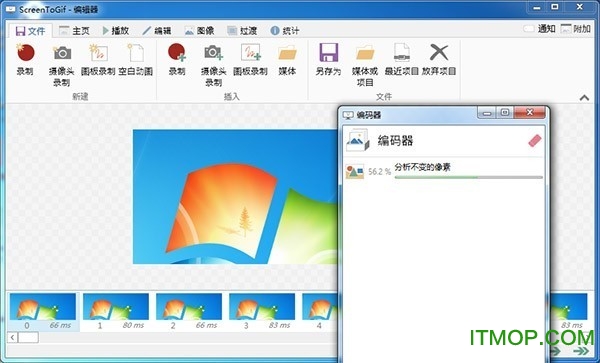
8.接着在我们保存的位置,就可以看到自己所录制的动态图片了。
使用方法
1.录制屏幕指定区域,直接保存为gif动画文件;
2.点击可暂停或继续录制;
3.可自行选择录制区域;
4.在录制过程中可继续运行其他应用或窗口;
5.可删除边框;
6.选择一个文件夹来保存文件或直接将文件保存至桌面;可在录制文件中添加系统光标;
7.是一款.exe文件,占用空间小,十分便携;
8.使用F键开始/暂停或停止录制。
更新日志
v2.30版本更新
更新了德语、荷兰语和匈牙利语的本地化。
FFmpeg视频导入器忽略了视频的270°旋转。
当试图将SharpDX下载到一个没有写入权限的文件夹时,应用程序会崩溃。现在它询问你是否要提升进程。
当主显示器的比例不同于 x1 时,故障排除器无法正确地重新定位窗口。
当主显示器的比例不同于 x1 和其他显示器的比例不同时,录音机不能正确地横向移动(通过方向键)。
舊款笛子在右邊的副螢幕中,當主螢幕的刻度與 x1 不同時,笛子無法在關閉後的正確位置開啟。
通过在宽度和高度数字框中使用滚轮,而屏幕比例尺不同于 1,它不能将光标移动到正确的位置。
当从较小的屏幕分辨率切换到较大的屏幕分辨率时,屏幕选择没有更新并限制自己到新的可用尺寸。
新记录仪的选择模式在主显示器左侧的副显示器上不能正确显示,如果它有不同的比例。
可以在编码运行时开始更新应用程序。现在出现一个警告,解释正在处理一个活动编码。
v2.27.2版本更新
- 您可以在不删除任务的情况下禁用它们。
- 增加了上传APNGs的选项。
- 为职位编码命令(URL)添加了一个新参数。
- 更新了日语、中文(繁体)、荷兰语和俄语的本地化。
- 选项窗口打开时将根据内容调整宽度。
Screen to Gif(GIF动画录制软件)v2.34.0 官方绿色版下载地址
点击下载
